NIT考试操作题笔记
NIT考试 第一单元 文字的编辑与修饰

第一单元文字的编辑与修饰
⏹ Word是目前最流行的文字处理软件,较“写字板”功能丰富。
⏹功能:文档录入、文档修饰、版面设计、图文混排、录入公式、表格处理等。
1.Word2010的启动、窗口介绍与退出
2.创建新文档
3.输入文档
⏹输入时插入点自动后移且自动换行,敲回车只用来插入空行或开始新段落。
⏹插入、改写状态转换
4.保存文档
⏹自动保存时间
⏹为文档设置、取消密码(字母、数字、符号,长度15)
5.打开已有文档
6.文档内容的选定、删除、移动、复制(利用快捷键)
7.设置字体格式(字体、字号、颜色、下划线、上下标、阴影、删除线、首字下沉等)。
8.页面设置、打印文档。
(预览、设置打印范围及份数)。
9.查找与替换(注意“高级”,可实现特殊字符等的查找替换)。
计算机NIT二级_上机操作题指南 (1)
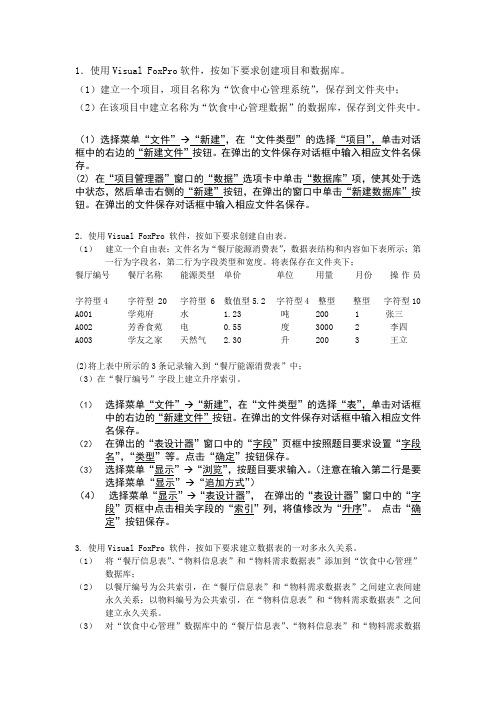
1.使用Visual FoxPro软件,按如下要求创建项目和数据库。
(1)建立一个项目,项目名称为“饮食中心管理系统”,保存到文件夹中;(2)在该项目中建立名称为“饮食中心管理数据”的数据库,保存到文件夹中。
(1)选择菜单“文件”→“新建”,在“文件类型”的选择“项目”,单击对话框中的右边的“新建文件”按钮。
在弹出的文件保存对话框中输入相应文件名保存。
(2) 在“项目管理器”窗口的“数据”选项卡中单击“数据库”项,使其处于选中状态,然后单击右侧的“新建”按钮,在弹出的窗口中单击“新建数据库”按钮。
在弹出的文件保存对话框中输入相应文件名保存。
2.使用Visual FoxPro 软件,按如下要求创建自由表。
(1)建立一个自由表:文件名为“餐厅能源消费表”,数据表结构和内容如下表所示;第一行为字段名,第二行为字段类型和宽度。
将表保存在文件夹下;餐厅编号餐厅名称能源类型单价单位用量月份操作员字符型4 字符型 20 字符型 6 数值型5.2 字符型4 整型整型字符型10 A001 学苑府水 1.23 吨 200 1 张三A002 芳香食苑电 0.55 度 3000 2 李四A003 学友之家天然气 2.30 升 200 3 王立(2)将上表中所示的3条记录输入到“餐厅能源消费表”中;(3)在“餐厅编号”字段上建立升序索引。
(1)选择菜单“文件”→“新建”,在“文件类型”的选择“表”,单击对话框中的右边的“新建文件”按钮。
在弹出的文件保存对话框中输入相应文件名保存。
(2)在弹出的“表设计器”窗口中的“字段”页框中按照题目要求设置“字段名”,“类型”等。
点击“确定”按钮保存。
(3)选择菜单“显示”→“浏览”,按题目要求输入。
(注意在输入第二行是要选择菜单“显示”→“追加方式”)(4)选择菜单“显示”→“表设计器”,在弹出的“表设计器”窗口中的“字段”页框中点击相关字段的“索引”列,将值修改为“升序”。
点击“确定”按钮保存。
NIT考试各知识点更新中

NIT 考试各知识点WORD 题。
1。
添加拼音。
方法:选中文字,点击格式—中文版式—拼音指南。
2。
分栏符。
方法:定位光标到需要到下一栏的文字前。
插入—分隔符—分栏符。
3。
修订功能。
方法:工具—修订,修改修订颜色:工具—选项—修订中找相应颜色。
4。
显示编辑标记。
方法:视图菜单—标记。
5。
文字缩放。
方法:选中文字—格式—字体—字符间距—找到缩放。
6。
添加批注。
方法:格式—批注。
7。
题注和引用。
方法:选中图片—插入—引用—题注—新建标签为‘图’则图片会自动命名为图1。
引用即为交叉引用。
把光标定位好—插入—引用—交叉引用—选择引用类型为‘图’则显示图1.点击插入。
如需刷新则点击引用文字—右键—更新域。
8。
自选图形或文本框艺术字设置:需要使用绘图工具栏:打开绘图方法。
视图—工具栏—绘图对于需要设置的比如:添充效果。
点中图形—点绘图上的填充颜色边右小键头选择填充效果。
里面有各种渐变(双色,预设颜色)。
幻灯片题则相应操作为:首先双击图表删除所有数据工作表中数据。
使其变为空。
然后将数据工作表中数据添加成题给的数据。
图表 1图表 2题所给的比如图表类型。
三维视图格式图表选项等在图表1中相应选项中操作。
2.组合动画。
:添加相应的自定义动画效果后。
点:效果选项—图示动画—组合图示。
3.插入幻灯片编号,:从插入菜单中找幻灯片编号,起始编号:从文件菜单页面设置中找。
4.不显示图例。
在图表编辑状态。
图表框内空白处右击。
图表选项中找。
图表不同区域右击时出现的不同菜单。
55.组织结构图或者图示。
1首先选取版式为:标题和图示或组织结构图版式。
如下图1.2,双击占位符选中插入的图型,如下图2,3。
在插入图中会出现图示工具栏。
在栏中选取自动套用格式。
如图34.若想改变型状需先把版式中,自动版式去掉。
才能操作。
图 1图 2图 3。
NIT辅导资料
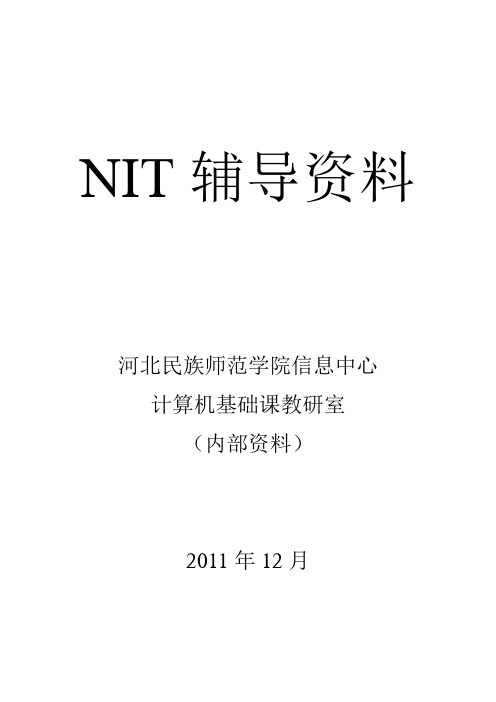
NIT辅导资料河北民族师范学院信息中心计算机基础课教研室(内部资料)2011年12月目录考试说明 (5)第一部分模块知识要点 (6)一、计算机初级应用基础模块知识要点 (6)1、文件与文件夹操作 (6)2、创建快捷方式。
(6)3、简单的图片处理方法。
(6)4、系统设置与控制面板的使用。
(6)5、Excel电子表格 (9)6、Internet操作与电子邮件 (9)二、文字处理模块知识要点 (10)第二部分上机操作练习 (14)计算机初级应用基础上机练习 (14)(一)文件操作 (14)(二)快捷方式 (14)(三)系统设置 (15)(四)Excel操作题 (16)(五)Internet及电子邮件操作 (18)(六)操作基础部分Word操作样题 (19)文字处理模块操作练习 (20)第一套 (20)(一)请在10分钟内完成以下文字的录入工作 (20)(二)请完成指定文档的文字编辑。
(20)(三)请完成“蝶恋.doc”文档的美化工作。
(20)(四)请参照样张完成文档“家庭消耗.doc”中表格的编辑。
(20)(五)请参照样张在“对称.doc”文档中使用绘图工具绘制图形。
(20)第二套 (21)(一)请在10分钟内完成以下文字的录入工作 (21)(二)请完成指定文档的文字编辑。
(21)(三)请完成“字画.doc”文档的美化工作。
(21)(四)请参照样张完成文档“欧洲部分国家.doc”中表格的编辑。
(21)(五)请完成文档“抽奖.doc”中的邮件合并。
(22)第三套 (22)(一)请在10分钟内完成以下文字的录入工作 (22)(二)请完成指定文档的文字编辑。
(22)(三)请完成“梦想.doc”文档的美化工作。
(22)(四)请参照样张完成文档“全球TOP20.doc”中表格的编辑。
(22)(五)请参照样张完成文档“管理.doc”中图示的制作。
(23)第四套 (23)(一)请在10分钟内完成以下文字的录入工作 (23)(二)请完成指定文档的文字编辑。
NIT计算机考试操作题培训资料2016-03(简易操作步骤版)讲解

1、建立名称为“农家乐管理”数据库,以“农家乐管理”为文件名保存在“c:\ET4Adapt\Answer\”文件夹中;2、在该数据库中新建数据表:表的结构如下所示。
第一行为字段名第二行为字段类型和宽度以“住宿”为名保存在“c:\ET4Adapt\Answer\”文件夹中身份证号房间号租期入住时间字符型18 字符型3 整型4 日期型3、输入以下1条记录。
身份证号房间号租期入住时间123456************ 123 3 2014-9-01解答:(1)单击VFP菜单[文件]--[新建]--选择’数据库’--单击[新建文件]--在数据库名框中输入‘农家乐管理.dbc’--[保存](2)在数据库设计器中单击右键--在快捷菜单中选[新建表]--单击对话框中[新建表]--在输入表名框中输入‘住宿.dbf’--[保存]--输入第一个字段名输入‘身份证号’、类型选择‘字符型’、宽度输入‘18’--再依次输入其他字段的字段名、类型、宽度等。
(3)在表设计器中单击[保存]--在对话框中单击[是]--依次输入各字段内容(注意:入住时间的输入方法是月/日/年,月和日都是2位,即:09/01/2014)2、使用Visual FoxPro软件,按如下要求创建数据库和表(1)建立名为:“汽车保养管理”的项目文件,保存到“c:\ET4Adapt\Answer\”文件夹下;(2)在“汽车保养管理”的项目中建立名为“汽车保养”的数据库,保存在“c:\ET4Adapt\Answer\”文件夹下;(3)在“汽车保养管理”的数据库中新建1个数据表。
表的结构如下所示,第一行为字段名称,第二行为字段类型和宽度。
以“店面”为名保存在“c:\ET4Adapt\Answer\”文件夹下。
“店面”表的结构;ID 地址开业日期营业面积序号字符型8 字符型20 日期型数值型9,2 整型(4)在“店面”数据表中添加1条记录,记录内容ID 地址开业日期营业面积序号1001001 学院路1号 2010年9月9日 600 12解答:(1)单击VFP菜单[文件]--[新建]--选择’项目’--单击[新建文件]--在项目文件框中输入‘汽车保养管理.pjx’--[保存](2)在项目管理器的框中展开’数据’--选择‘数据库’--单击[新建]--单击[新建数据库]--在数据库名框中输入‘汽车保养.dbc’--单击[保存](3)在数据库设计器中单击右键--在快捷菜单中选[新建表]--单击对话框中[新建表]--在输入表名框中输入‘店面.dbf’--[保存]--输入第一个字段名输入‘ID’、类型选择‘字符型’、宽度输入‘8’--再依次输入其他字段的字段名、类型、宽度等。
NIT-上机操作题培训资料

上机操作一:考试题库管理系统1、使用Visual FoxPro软件,按如下要求创建表(1)建立一个表,在以下表的结构描述中,第一行为字段名,第二行为字段类型,以“知识点”为表名保存到“C:\ET4Adapt\Answer\”文件夹中编号描述制定日期难度分值字符型5 字符型20 日期型8 数值型3,1 整型4(2)在“编号”字段建立升序索引;(3)录入记录编号描述制定日期难度分值10101 管理系统概念 2013年5月1日 0.9 22、使用Visual FoxPro软件,按如下要求修改数据表(1)在“C:\ET4Adapt\Answer\”文件夹中的“题库管理”数据库的数据表“试题”中将“题干”字段类型改为字符型,宽度为80(2)设置记录有效性规则;使“类型”字段取值为“填空”或“选择”,若违反此规则,显示信息“试题类型只能为填空或选择”(3)设置“制题年份”字段的默认值为当前年份(4)添加字段“参考答案”,字段类型为字符型,宽度为12.3、使用Visual FoxPro软件,按如下要求进行操作。
(1)在“C:\ET4Adapt\Answer\”文件夹中的“题库管理”数据库中,根据表“知识点”的字段“编号”和“试题”的字段“知识点编号”建立两表之间的一对多永久关系。
(2)“题库管理”数据库中建立参照完整性,使得在“试题”表中插入一条记录时,如果“知识点”表中没有匹配的关键字记录,则禁止插入。
(3)“题库管理”数据库中的表“试题”和“知识点”上建立查询,字段为:试题.名称,试题.知识点编号,知识点.描述,知识点.分值,试题.试题号,按知识点编号和试题号升序排序(4)保存查询文件到“C:\ET4Adapt\Answer\”文件夹中,查询文件名称为“试卷查询”。
4、使用Visual FoxPro软件,按如下要求建立弹出式菜单。
(1)创建有“编辑试题”、“编辑试卷”、“设置”、“查询”四个菜单项的快捷菜单;(2)结果保存在“C:\ET4Adapt\Answer\”文件夹中,命名为“题库管理.MNX”(3)在“C:\ET4Adapt\Answer\”文件夹中生成“题库管理.MPR”;(4)修改表单“题库管理”,使得表单上右击时,能够弹出这个菜单,将修改后的表单“题库管理”保存在“C:\ET4Adapt\Answer\”文件夹中。
2024版NIT考试知识点

3
掌握图像润饰工具,如锐化、模糊、减淡、加深 等
2024/1/24
19
图层、蒙版和通道应用
01
学习图层的基本概 念和操作,如图层 的创建、复制、删 除、合并等
02
掌握图层样式的应 用,如投影、内阴 影、外发光等
03
了解蒙版的概念和 分类,学习快速蒙 版、图层蒙版、剪 贴蒙版的应用
04
掌握通道的基本概 念和作用,学习通 道的操作和应用
幻灯片内容设计
熟悉幻灯片内容的设计原则和方法, 如布局规划、背景设置、文本格式设 置等。
2024/1/24
15
办公软件高级应用
2024/1/24
宏与自动化
了解宏的概念和作用,掌握宏的录制和编辑方法,以实现办公操作的 自动化。
邮件合并与打印输出
掌握邮件合并功能的使用方法,以便批量生成个性化文档。熟悉打印 输出的设置和调整方法,以确保文档的准确输出。
21
05
网页设计与制作技能
Chapter
2024/1/24
22
HTML与CSS基础
HTML标签与属性
掌握常用HTML标签如标题、段落、链接、图片等,了解标签属性 如id、class等。
CSS选择器与样式
熟悉CSS选择器类型,如元素、类、ID选择器等,掌握CSS样式规 则及优先级。
布局与定位
了解块级元素与行内元素的区别,掌握CSS布局方式如浮动、定位等。
了解局域网和广域网的区别和联 系,以及常见的网络拓扑结构
网络安全与管理
了解常见的网络安全威胁和防护 措施,以及网络管理的基本概念 和工具
11
03
办公软件应用技能
Chapter
2024/1/24
NIT考试打字题目详解

全国计算机应用技术考试(NIT)打字题目详解一、文字录入要求:1、10分钟约200字左右,约占15分。
2、输入法尽量使用“智能ABC”、“微软拼音”或“五笔字型”输入法。
3、在10分钟范围内,文字录入题可以重新录入,新成绩将把旧成绩覆盖。
4、最后的文字录入成绩由正确率和速度两个方面共同组成。
二、文字录入过程中出现的特殊符号:1、省略号:……。
在中文输入法下按Shift + 6。
2、破折号:——。
在中文输入法下按Shift + -。
3、双引号:“”。
在中文输入法下按Shift +‘,按两下成对出现。
4、书名号:《》。
在中文输入法下按Shift + 逗号为左书名号;Shift + 句号为右书名号。
5、国外人士姓名中的间隔符:·。
中文输入法下(搜狗输入法无效)按Shift + 2。
三、文本插入的改写与切换:利用Ins键或Insert键进行切换。
“插入”状态:输入的文字直接插入到光标所在的位置,对光标前后的文字没有影响。
“改写”状态:输入的文字直接插入到光标所在的位置,光标后的文字将消失。
四、文本的删除:删除光标前的文本:退格键(Backspace)。
删除光标后的文本:Del键或Delete键。
五、中英文切换:1、Ctrl + Space:切换输入法为中文或英文。
2、智能ABC输入法:3、微软拼音输入法:Shift键。
4、五笔字型输入法:六、输入法切换:Ctrl + Shift。
七、全半角切换:Shift + Space。
【练习题】1、输入下列文字:~~~14.8%,种子0.7%)。
他还有治癌作用。
2、输入下列文字:书法的意韵和旋律所谓书法的“韵”,是表现在作品中的一种风度、气质和精神境界,是一个书法家情感和个性真切的自然流露。
“韵”源于心灵,本于气骨,拖之性情,趋于自然,以一种抒情写意的方式流露于笔墨之间,它具有浓厚的抒情色彩,又别有意味。
在书法艺术的技巧中,“韵”主要是通过笔的节奏和墨色的变化来表现的,当然也离不开自行的姿态、布局的章法。
- 1、下载文档前请自行甄别文档内容的完整性,平台不提供额外的编辑、内容补充、找答案等附加服务。
- 2、"仅部分预览"的文档,不可在线预览部分如存在完整性等问题,可反馈申请退款(可完整预览的文档不适用该条件!)。
- 3、如文档侵犯您的权益,请联系客服反馈,我们会尽快为您处理(人工客服工作时间:9:00-18:30)。
自由表:在VF中坚力量不依托于任何数据库的。
数据库表:必须先建数据库,再建表。
关系表第一行:关系表的型第2~N行:记录(字段的值)列:字段名1-1、使用Visual FoxPro 软件,按如下要求创建自由表()(1)建立一个自由表:文件名为“教材基本数据”数据表结构和内容如下表所示:第一列为字段名,第二列为字段类型和宽度:书名出版社定价订数字符型13 字符型20 数值型8 2 整型7-5605-1795-1 西安交通大学24.5 6457-302-09411-x 清华大学28.0 312打开——新建——表——新建文件——文件名(输入)——表设计器(设计表型)(2)将上表中所示的两条记录输入带“教材基本数据”表中怎样找到关闭了的表,并进行修改:文件——打开,文件类型:表,勾选“独占”显示——浏览表、显示——追加方式、显示——浏览(3)在“出版社”字段建立升序索引打开表后——显示——表设计器:“出版社”后“索引”中找“升序”。
1-2、使用VF软件,按需求建立自由表(12分)(1)在文件夹中建立一个名为“餐厅能源消费表”的自由表,表的结构和表数据如下:餐厅编号名称能源类型单价单位用量月份操作员A001 学院府水 1.23 吨200 1 张三A002 学院府电0.50 度2009 1 李四A003 学院府煤 1.96 吨100 1 张三(2)将上表中所显示的3条记录输入到“餐厅能源消费表”中(3)在“餐厅编号”字段上建立升序索引2-1、使用VF按如下要求编辑修改数据库表命令“close all”全关闭,从头开始(1)为教材管理数据库中的数据表“教材入库数据表”增加一个字段,字段名为“教材数量”,类型为整型(2)对数据设置记录有效性规则,使教材数量字段取值大于0注意区别“记录有效性”和“字段有效性”选中表,右键单击点“修改”——表——记录有效性——规则,点击表达式工具,出现表达式生成器:①字段:教材数量(双击),“有效性规则”中显示出“教材数量”②“函数”内:逻辑:>,③“有效性规则”中,再输入“0”。
(3)对数据表设置记录有效性信息“教材数量字段取值大于0”记录有效性——信息:击表达式工具,出现表达式生成器:①字段:教材数量(单击),②“函数”内,字串符选“”文本,③这时“有效性说明”中出现“”,在引号中输入“教材数量字段取值大于0”。
做完(2)(3)题后,对库中表右键单击“浏览”查看,如要添加信息验证,显示——追加方式。
补充题增加性别字段,对数据设置字段有效性规则,使性别字段非男即女,如有错入,提示:“信息错误”。
选中表,右键单击点“修改”——表——字段有效性——规则:性别=“男”or性别=“女”,点击表达式工具,出现表达式生成器:①字段:性别(双击),“有效性规则”中显示出“性别”②“函数”内:逻辑:=,③“函数”内,字串符选“”文本,④这时“有效性说明”中出现“”,在引号中输入“男”。
⑤“函数”内:逻辑:or,⑥字段:性别(双击),“有效性规则”中显示出“性别”⑦“函数”内:逻辑:=,⑧“函数”内,字串符选“”文本,⑨这时“有效性说明”中出现“”,在引号中输入“女”。
字段有效性——信息:击表达式工具,出现表达式生成器:①字段:性别(单击),②“函数”内,字串符选“”文本,③这时“有效性说明”中出现“”,在引号中输入“信息错误”。
2-2、使用VF软件,按需求创建项目和数据库(4分)(1)建立一个项目,名为“饮食中心管理系统”并保存文件——新建——项目——新建文件——输入项目名称“饮食中心管理系统”——项目管理器(2)在该项目中建立名为“饮食中心管理系统数据”的数据库并保存项目管理器——全部——选数据——数据库——点新建——新建数据库——输入名称2-3、使用VF软件,按如下要求连编项目,形成可执行文件(1)向“餐厅查询”项目添加“饮食中心管理.dbc”和“查询.scx”Ps:一旦不知道后缀名,文件——打开,点文件类型,就能知道。
文件——新建——表单(windows下叫窗口),单击右键——执行表单——添加名称,保存。
打开——项目——点选数据、数据库——添加打开——项目——点选文档、表单——添加(2)向“饮食中心管理”数据库添加“餐厅信息表.dbf”打开——项目——项目管理器——数据(文件夹)——数据库——点选“饮食中心管理”——表——添加表(自由表)(3)连编项目,在“C”文件中形成可执行文件查询餐厅.exe项目管理器——全部——连编——连编可执行文件——找到C文件,输入文件名——保存3-1.使用VF按如下要求建立快捷菜单(1)创建有“库存查询”“销售查询”“订单查询”“列货查询”四个标题的菜单文件——新建——菜单——新建文件——快捷菜单,输入菜单标题(2)结果保存在文件夹中命名为“教材查询系统.mnx”点击关闭按钮——保存文件名(3)生成教材查询系统文件——打开——菜单主菜单——菜单——生成(4)将教材查询系统菜单作为快捷菜单添加到“教材菜单”表单上使得运行时右击该表单能够弹出查询菜单文件——打开——表单——双击表单空白处进入表单程序编辑器——过程:右击rightclick——在编辑框中写“do 教材查询系统.mpr”(do和文件名中间有空格)do xx.mpr是运行此菜单关闭表单编辑器——表单——运行(主菜单下行有红色“!”——在主菜单“工具”正下方,点击即为运行)Ps:当某个对象对另一个对象进行操作时,该对象立马会对这个操作产生反应,即产生一个事件:当鼠标对表单进行右击时,表单会弹出快捷键。
单击click(左击)/双击doubleclick(左击两次)/右击rightclick事件3-2.使用VF,创建系统初始界面表单,以“欢迎”为文件名保存在“C:\ata\test\Answer\370199A0210903140027\VFT\”文件夹。
(1)新建一个空白表单,设置Height为250,width为375,设置表单标题为“欢迎进入《教材管理系统》文件——新建——表单(设计器、属性窗口、表单控件)——属性窗口——height:250——单击“√”保存在属性框口修改长宽、标题(caption)——点击“√”(2)在表单上添加一个图像“256.bmp”作为背景。
属性窗口——picture——添加图片——点击“√”(3)在表单上添加一个Label控件,设置Height为37,Left为90,Top为60,Width为194,Caption为“教材管理系统”,Fontsize为24号,Forecolor为200,0,200。
控件窗口——添加label控件(选中label按钮,在表单设计器窗口拖出)——选中label——在属性窗口中设置label属性(4)在表单上添加一个命令按钮控件,设置Height为27,Top为168,Width为84,Caption为“退出”,Fontsize为10,Forecolor为0,0,200,“退出”按钮与Label控件右对齐。
控件窗口——添加命令控件(选中命令按钮,在表单设计器窗口拖出)——选中命令——在属性窗口中设置命令按钮属性单击鼠标拖动全选label和命令按钮——菜单——工具——对齐——右对齐关闭表单——填写表单名——保存在规定路径下4-1.使用VF软件,按如下需求建立查询(1)将“餐厅信息表”“物料信息表”“物料需求数据表”添加到“饮食中心管理”数据库中文件——打开——数据库——打开“饮食中心管理”——右击添加表(2)以餐厅编号为公共索引,在“餐厅信息表”“物料需求数据表”之间建立表间永久关系;以物料编号为公共索引,在“物料信息表”“物料需求数据表”之间建立表间永久关系;以“餐厅编号”为公共索引,①右击“餐厅信息表”——修改——字段卡——选择“餐厅编号”的索引改为“升序”——选择“索引”卡——将索引类型改为“主索引”。
②右击“物料需求数据表”——修改——字段卡——选择“餐厅编号”的索引改为“升序”——选择“索引”卡——将索引类型改为“普通索引”。
③在数据库界面,单击选中“餐厅信息表”中的索引栏下的“餐厅编号”拖向“物料需求数据表”中的索引栏下的“餐厅编号”,建立永久关系。
后半问同上,但“物料信息表”是主索引,“需求表”是普通索引。
Ps:建立索引的字段是否唯一,唯一则:主索引或候选索引;不唯一则:普通索引。
是否起标志性作用,标志性:主索引;建立关系时,注意区分主索引、普通索引。
一对多索引关系:主索引对普通索引一对一索引关系:主索引对主索引(3)对“饮食中心管理”数据库中的“餐厅信息表”“物料信息表”“物料需求数据表”建立“物料需求查询”,字段为:餐厅名称、物料名称、规格、数量、报送时间、报送人,按物料名称升序排序建立查询:新建——查询——添加:按相互关系顺序添加(“餐厅信息表”“物料需求数据表”“物料信息表”)——在查询设计器中——字段标签(把题目要求字段添加)排序:在查询设计器中——排序依据——选定字段“物料名称”、排序条件:升序——添加Ps:其中“链接标签”一般不操作,系统根据题目顺序自动完成。
“筛选”根据题目来。
(4)保存查询文件到指定目录中,查询文件名为“物料需求查询”关闭——保存——打开——“物料需求查询”查询——“!”运行检查4-2.使用Visal FoxPro软件,按下列要求建立数据表的一对多的永久关系(1)在“C:\ata\test\Answeeer\370199A0210903140058\VFT\”文件下,将“药品字典表”、“药品销售记录”和“医师信息表”添加到药房管理数据库中(2)根据公共字段“药品编号”建立“药品字典表”和“药品销售记录”之间的一对多永久关系(3)根据公共字段“医师编号”建立“医师信息表”和“药品销售记录”之间的一对多永久关系(4)建立参照完整性,使得在“药品销售记录”表中插入一条记录时,如果“药品字典表”中没有匹配的关键记录,则禁止插入对建立的关系线右击选择建立参照完整性,选“插入”卡,选“限制”。
5-1. 使用Visual FoxPro软件,按如下要求创建“汽车销售管理信息系统”菜单(1)创建“汽车销售管理信息系统”菜单,结果以“汽车销售管理信息系统”为文件名保存在“C:/ata\test\Answer\370199A0210909130120\VFT\”文件夹下。
结构如下(顺序不能颠倒)一级菜单,“进车管理”“仓储管理”“销售管理”“收付管理”“进车管理”下二级菜单“入库”“采购”“仓储管理”下二级菜单“移库”“出库”“销售管理”下二级菜单“销售”“预售”“收付管理”下二级菜单“收款”“付款”(2)在“C:/ata\test\Answer\370199A0210909130120\VFT\”文件夹中生成汽车销售管理信息系统.MPR5-2. 使用VF软件,按如下要求对自由表进行操作:(1)在“学生成绩”表中,按班级字段建立程序索引右击表——修改——索引——升序/降序如要使表中内容按照索引排序,则在打开表的状体下——菜单栏——表——属性——工作区属性——索引顺序:班级。
